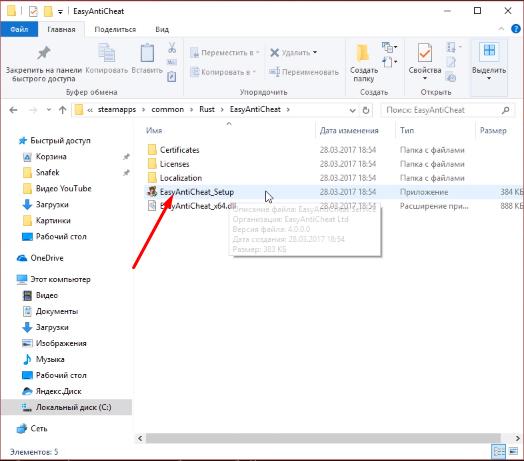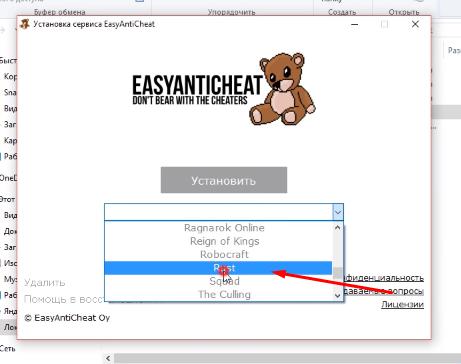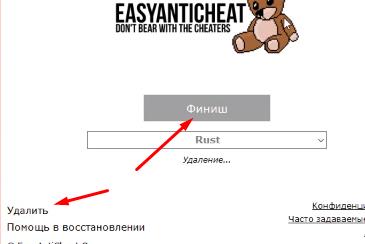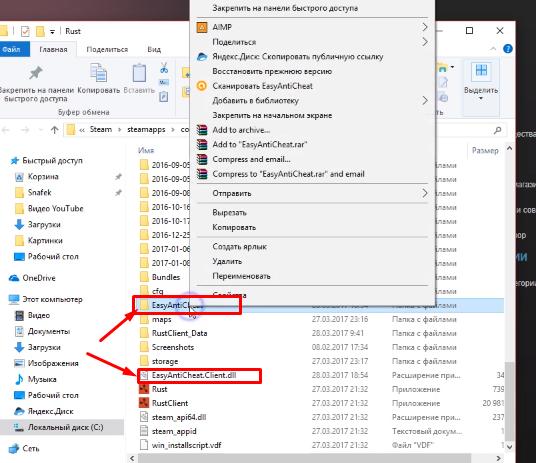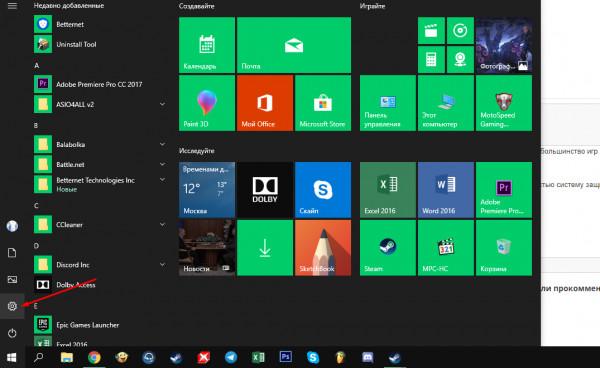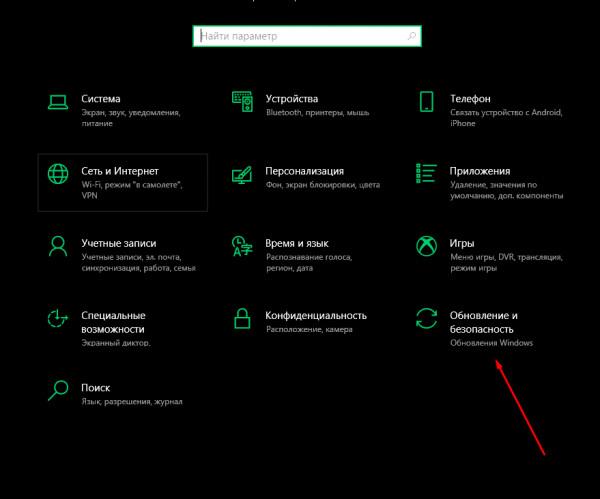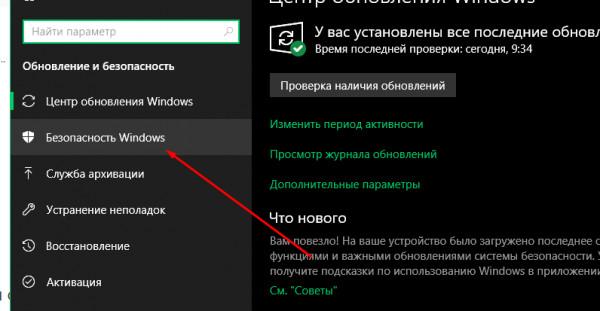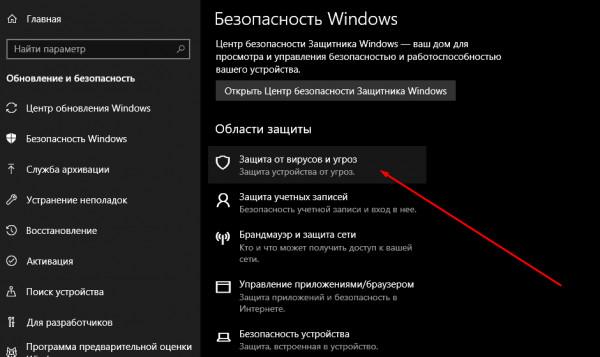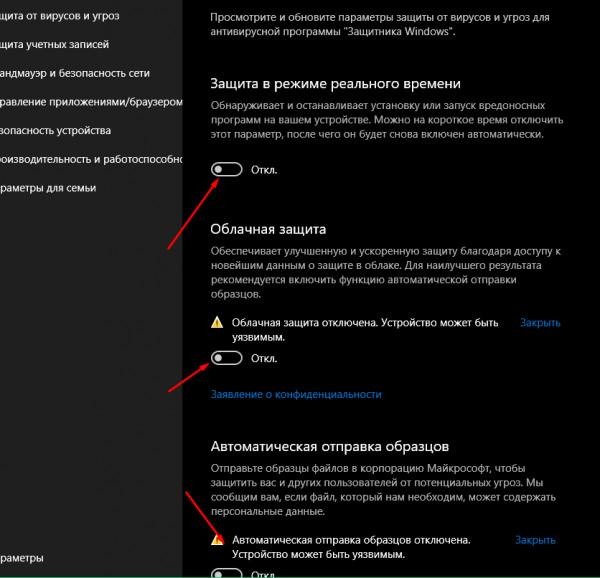Некоторым пользователям, при попытке подключиться к лицензионным серверам, Rust выдает ошибку «Disconnected EAC authentication timed out (1/2)». В этой статье рассмотрим, что делать, чтобы исправить данную проблему.
Disconnected: EAC: Authentication timed out (1/2) в Rust – как исправить
EAC (Easy Anti Cheat) – это программа для защиты клиента от его несанкционированных модификаций. Фраза «Authentication timed out» говорит о том, что время для аутентификации (подключения) истекло и был произведен дисконнект. (1/2) – количество произведенных попыток подключиться к серверу.
Исходя их этого можно сделать вывод о возможных причинах возникновения ошибки «Disconnected EAC Authentication timed out (1/2)» в Rust:
- Плохое соединение сети интернет;
- Неисправность в работе EAC.
Первым делом стоит перезагрузить роутер, и, для верности, компьютер. Затем – убедиться, что с интернетом все в порядке. Оптимальный вариант — запустить командную строку Windows и с помощью команды «ping» проверить пинг к ip-адресам серверов игры.
Если примитивные танцы с бубном не помогли, значит дело в Easy Anti Cheat. Проблема с неисправностью программы может быть вызвана различными причинами, например, из-за ошибок в последнем обновлении, или в результате некорректных действий пользователя при установке какого-нибудь патча или другой модификации.
Ошибка Disconnected: EAC: Authentication timed out (1/2) в Rust – что делать, чтобы исправить:
- Запустить диспетчер задач и завершить процесс EasyAntiCheat.exe, в случае если он запущен;
- Зайти в папку с игрой и удалить папку EasyAntiCheat, а также файл EasyAntiCheat.Client.dll.
Стандартный путь к папке:
C:Program Files (x86)SteamsteamappscommonRust - Зайти в Steam, вызвать контекстное меню для игры Rust, появляющееся при щелчке правой кнопке мыши и выбрать пункт «Свойства»;
- Перейти во вкладку «Локальные файлы» и нажать «Проверить целостность файлов игры»;
Если расположение корневой папки игры было изменено, то узнать путь установки можно, нажав «Посмотреть локальные файлы»; - Дождаться окончания проверки файлов, после чего можно запустить игру. Ошибка Disconnected EAC Authentication timed out (1/2) в Rust более не должна появляться.
Если вдруг не удалось восстановить Easy Anti Cheat с помощью проверки целостности файлов в Steam, то можно воспользоваться альтернативным вариантом:
- Зайти в папку EasyAntiCheat и запустить файл EasyAntiCheat_Setup.exe;
Если нет папки EasyAntiCheat или в ней отсутствует установочный файл, то необходимо предварительно запустить Rust; - Выбрать Rust в списке игр инсталлятора;
- Нажать «Удалить»;
- Затем снова нужно запустить EasyAntiCheat_Setup.exe и выполнить установку EAC для Rust.
Видео-инструкция:
Не нашли ответ? Тогда воспользуйтесь формой поиска:
При подключении к серверам игры Rust время от времени могут возникать различные ошибки. Например, при отсутствии интернет-соединения подключиться к серверам не получится, будет появляться ошибка «Connection attempt filed». Если разработчики выпустили патч, хотфикс или глобальное обновление, а игрок уже обновил клиент игры, подключиться к некоторым серверам не удастся, так как не всегда администраторы могут обновить сервера до актуальной версии игры. Напомню, что для подключения на сервер должны быть одинаковые версии клиента у сервера и игрока.
Нередко при подключении к серверу игроки сталкиваются с проблемой «Disconnected EAC authentication timed out 1 2». Эту-то проблему и будем разбирать в данной статье.
Содержимое статьи
- 1 Что за ошибка и почему появляется
- 2 Что такое EAC
- 3 Способы устранения ошибки
- 3.1 Удаление Easy Anti—Cheat и проверка целостности в Steam
- 3.2 Командная строка и автоматический запуск античита
- 3.3 Отключение антивируса
- 3.4 Проблемы в OC Windows 7
- 3.5 Защитник Windows
- 3.6 Переустановка Rust
- 3.7 Проверка скорости интернета
- 3.8 Замена сервера
- 3.9 Retry connection
- 3.10 Восстановление античита
- 4 Заключение
Что за ошибка и почему появляется
Данная проблема заключается в неисправности игрового античита. Rust использует античит EAC, который расшифровывается как Easy anti-cheat. Конечно, это не ошибка rust blacklist bloody mouse, которая также вызвана из-за EAC, но там немного другая история. О конфликте rust bloody мы поведали в отдельном материале, в котором ответили на такой вопрос, как «rust blacklisted device bloody mouse что делать», рассказали, почему установил rust блокировку bloody, а также поведали о том, как обойти блокировку bloody rust. Обо всём этом можно узнать в статье «Rust bloody«.
Античит Easy Anti-Cheat также виновен и в другой ошибке — rust ошибка 30005, о которой мы рассказывали в отдельном материале. Если в двух словах, то ошибка 30005 createfile failed with 32 появляется из-за того, что античит не может корректно запуститься.
Что такое EAC
Easy Anti-Cheat – это античит, запускаемый одновременно с игрой, который пытается отследить запуск игры с запрещёнными модификациями по типу читов. Да, программа не выявляет все 100% игроков, использующих сторонний софт, но нервы читерам она подпортит. Многие удивятся, но именно Rust является одной из самых сложных игр для читов.
Но есть ли аналоги этого EAC? Да и в каких играх он используется, какие компании сотрудничают с данным античитом?
Аналоги есть, однако чаще всего можно встретить Easy Anti-Cheat или Battle Eye. Конечно, некоторые компании используют их собственные античиты, по типу Valve и их Valve Anti-Cheat, но вспомните сколько хакеров можно встретить в том же Counter-Strike: Global Offensive, а затем сравните с Rust. Да-да, сравнивать эти игры не совсем корректно, хотя бы из-за их разницы в онлайне. И всё же – в Rust за более чем 3000 часов игры лично я встретил всего 1 явного читера, который не стеснялся своего софта. За 1000 часов в CS:GO это число явно будет выше, уж извините, не считал и не записывал все игры с читерами.
И так, какие же компании сотрудничают с Easy Anti-Cheat? Их не так уж и мало. Тут и Facepunch с Rust’ом, и Epic Games с Fortnite. Ubisoft также встраивает в свои игры Easy Anti-Cheat, хоть и не во все. EAC Ubisoft используют в For Honor, Far Cry 5, Tom Clancy’s Ghost Recon: Wildlands. Все игры перечислять не буду, так как их довольно много, а если хотите – лично ознакомьтесь со списком игр, античитом в которых является Easy Anti-Cheat. Найти этот список можно на официальном сайте Easy Anti-Cheat – www.easy.ac

Способы устранения ошибки
Удаление Easy Anti—Cheat и проверка целостности в Steam
Способ довольно банальный, если что-то не работает – проверить целостность файлов. Для начала необходимо удалить Easy Anti-Cheat с компьютера. Для этого откроем папку с игрой. Сделать это можно следующим образом:
- Открываем клиент Steam, переходим в библиотеку с играми;
- Находим игру Rust, нажимаем правой кнопкой мыши по названию;
- Открываем свойства, после чего переходим в раздел «Локальные файлы». Нас интересует кнопка «Просмотреть локальные файлы»;
- Нажимаем на неё, после чего попадаем в папку с игрой;
- Ищем папку «Easy Anti-Cheat», открываем её. Далее запускаем программу «Easy Anti-Cheat»;
- Нажимаем по кнопке «Удалить». Закрываем программу;
- Возвращаемся в раздел «Локальные файлы» и запускаем проверку целостности файлов, на всякий случай;
- После запускаем Rust, пробуем подключиться к серверу. Если проблема решилась – наслаждаемся игрой.

Командная строка и автоматический запуск античита
Можно переставить античит в автоматический запуск, может помочь. Для этого нам понадобится командная строка. Надеюсь, все знают, как её запускать? Порядок действий такой:
- В командную строку мы вбиваем следующую команду — services.msc
- Нажимаем Enter, попадаем в окно «Службы»;
- Нам необходимо найти службу с названием «EasyAntiCheat». Двойным кликом открываем свойства службы, ищем тип запуска;
- Меняем его на «Автоматически». Нажимаем применить, закрываем окна. Пробуем подключиться к серверу.
Отключение антивируса
Не исключено, что антивирус не позволяет корректно работать античиту. Попробуйте отключить его. Тут ничего не подскажу, антивирусы вы должны уметь отключать сами. В крайнем случае интернет в помощь.
Проблемы в OC Windows 7
Античит может некорректно работать на операционной системе Windows 7. Мы рекомендуем перейти на Windows 10. Благо эта операция бесплатная и довольно простая.
Скачайте установщик с официального сайта, а дальше просто следуйте инструкции. Ничего сложного, любой разберётся.
Защитник Windows
Если и переход на Windows 10 не помогает, не ругайте сразу операционку. Встроенный в Windows 10 защитник, местный антивирус, может ругаться на многие программы и даже на античиты. Просто отключите его и попробуйте подключиться к серверу.
Переустановка Rust
Проблему disconnected eac authentication timed out 1 2 можно попытаться решить и переустановкой игры Rust.
Если Вы не знаете, как удалять игру из Steam, рассказываем полный порядок действий. Кстати, можете почитать наш гайд – как удалить Rust с компьютера:
- Правой кнопкой мыши нажимаем по необходимой игре в библиотеке. Далее наводим курсор мыши на кнопку «Управление», а затем нажимаем на надпись: «Удалить с устройства»;
- После этого игра будет удалена;
- После этого устанавливайте игру и пробуйте подключиться к серверу.
Проверка скорости интернета
Disconnect eac authentication может быть вызвана и низкой скоростью интернета. Воспользуйтесь сайтом наподобие speedtest.net и проверьте скорость Вашего интернет-соединения. Если скорость ниже обычной, значит проблемы всё же с интернетом.
Замена сервера
Попробуйте поменять сервер. Не исключаем возможность, что проблема disconnected eac authentication time out вызвана высоким пингом. Благо в расте можно распределить сервера по пингу.
Retry connection
Как бы смешно это не звучало, но попробуйте нажать на кнопку Retry connection. Нередко это помогает.
Восстановление античита
Если есть хоть малейшее подозрение, что проблема кроется в неисправно работающем античите, попытаемся его восстановить. Помните, как мы открывали меню с античитом? Проделываем ту же операцию, только в этот раз удалять мы его не будем. Нам необходимо нажать на кнопку «Помощь в восстановлении». Античит сам всё сделает, от Вас требуется только нажать на соответствующую кнопку.
Заключение
В данной статье мы разобрали античит Easy Anti-Cheat, который используется в игре Rust, а также попытались решить проблему disconnected eac authentication time out 1 2. Конечно, эта ошибка не столь распространённая, но никто от неё не застрахован. Надеемся, что данный материал помог Вам решить данную проблему.
Загрузка…
Rust is an incredibly popular multiplayer survival game, but some players may encounter the «Disconnected: EAC: Authentication timed out (1/2)» error. This issue can be quite frustrating, but don’t worry! I have compiled a list of solutions to help you resolve it.
Method #1: Launch Rust from the Steam Library
Firstly, avoid using the desktop shortcut to launch Rust. Running the game with a shortcut may cause the «Authentication timed out» error. Instead, follow these steps:
- Open the Steam Library
- Select Rust from the list.
- Click on the Play button
Method #2: Repair or Install Easy Anti-Cheat
Secondly, try repairing or installing the Easy Anti-Cheat (EAC) service. To do this:
- Run Steam
- Go to Library > Rust > Right Click > Properties > Local Files > Browse local files
- Open the EasyAntiCheat folder
- Run the EasyAntiCheat_Setup
- Select Rust from the list
- Click on the Repair Service (If there isn’t a Repair button, click on the Install Easy Anti-Cheat)
Method #3: Opt into Rust Beta Release
Thirdly, opting into the beta release of Rust may resolve the issue. To do this:
- Go to the Steam Library
- Right-click on Rust
- Click on Properties
- Go to the Betas tab and enable the beta
Method #4: Verify Rust’s Game Files
Fourthly, verifying the integrity of Rust’s game files may fix the «Rust Authentication Timed Out» error. To do this:
- Go to the Steam library
- Right-click on Rust
- Select Properties
- Go to the LOCAL FILES tab
- Press the VERIFY INTEGRITY OF GAME FILES button
Method #5: Use a VPN
In addition, using a VPN may temporarily resolve the issue. Connect to a VPN before launching the game and see if the error persists.
Method #6: Create a Batch File
Also, a Windows 7 user shared the following solution for the «Rust Authentication Timed Out» error:
- Open the EAC logs in your Rust game directory (e.g., %appdata%EasyAntiCheatservice.log)
- Find the long string (e.g., 429c2212ad284866aee071454c2125b5) and copy it
- Go to your Rust game directory, then the EAC directory within it
- Create a batch file (e.g., EAC.bat)
- In the batch file, type EasyAntiCheat_EOS_Setup install 429c2212ad284866aee071454c2125b5, replacing the long string with your own version
- Save the file in the EAC directory
- Run the batch file to install EAC
Note: While this method has been proven to work for Windows 7 users, it may also be effective for those using Windows 8, Windows 10, or Windows 11.
Most importantly, a Rust developer mentioned that Windows 7 is out of support, and players should consider updating their OS. While Rust won’t be intentionally broken on Windows 7, if it breaks, the developers won’t fix it either.
Method #7: Reinstall Rust on the Same Local Disk as Steam
Lastly, as a final solution, try reinstalling Rust but ensure it’s installed on the same local disk as Steam.
By following these methods, you should be able to resolve the «Rust Authentication Timed Out» issue. Please leave a comment below if you find any other possible solutions. Good luck and happy gaming!
Привет, попробуйте установить приложение Geforce Expiriance при условии если у вас стоит видеокарта от nvidia, и обновите с помощью неё драйвера, обновляются они там автоматически.
Далее попробуйте зайти в steam, найти в библиотеке игру, нажать поней пкм > свойства > локальные файлы. найдите папку EasyAntiCheat, в ней запускаем ехе файл как показано на скриншоте и удаляем античит выбрав там вкладку rust.
После того как вы удалили его, закрываем все, и снова через стим заходим в эти же локальные файлы, в папку EasyAntiCheat, и устанавливаем античит на раст, с помощью кнопки установить.
Вы заходите так же через локальные файлы, и удаляете следующее:
После заходим в стим, пкм по игре rust > свойства > локальные файлы > проверка целостность кеша. Должно установится заново 23 файла античита. и после этого перезагружаем steam, и пробуем зайти в игру.
3 Вариант
Если у вас windows 7 пиратская версия, то вам нужно перейти на windows 10, на семерках большинство игр не воспринимают античит программы, и игры не работают.
А если у вас стоит Windows 10, зайдите указаное место по скриншотам и отключите полностью систему защиты (антивирус стандартный) от Windows 10 и попробуйте зайти в игру. Удачи!
Если я вам помог, или хотя бы как то решил проблему, подпишитесь на мой канал Youtobe, я снимаю ролики по RUST, надеюсь вам понравится. А если лайки поставите под видео на канале буду рад очень.
Вот канал: youtube.com/channel/UCBVE8-pK1EWWA9a3Bk1KegQ
https://www.youtube.com/watch?v=bEUQkZNOEqw&t=597s
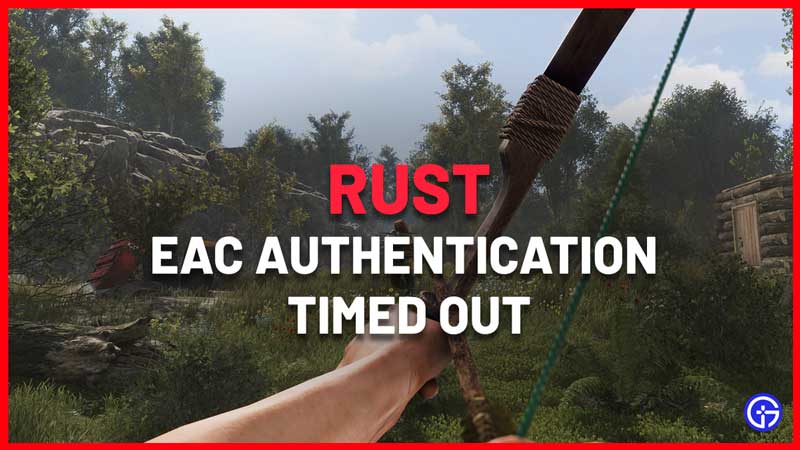
Rust players may come across the message: Disconnected EAC Authentication timed out which can be frustrating. For those looking for the solutions, here are some of the various ways to fix the EAC Authentication Timed Out issue.
How to Fix EAC Authentication Timed Out in Rust?
These are some of the solutions for EAC Authentication Timed Out.
- Repair Easy Anti-Cheat or Reinstall it.
- Launch Steam from the Steam Library itself and not from the Shortcut.
- Verify the game files integrity.
- Give Admin Access to Steam and EAC.
The reason why users get the Rust Disconnected EAC Authentication Timed Out issue is because the game is unable to connect to EAC (EasyAntiCheat). Since some other things can also go wrong, we’ll explain the steps to try multiple methods to fix this problem.
Repair Easy Anti-Cheat or Reinstall it
- Launch Steam and find the game in your Library.
- Right click on the game’s name.
- Click on Properties.
- Select Local Files.
- Browse Local Files and find the EasyAntiCheat folder.
- Next, double click EasyAntiCheat_Setup.
- Choose Rust.
- Repair Service from there.
- You can also uninstall Easy Anti Cheat and reinstall it.
Launch Steam from the Steam Library and not from the Shortcut
Just to check if that’s the reason behind the Rust Disconnected EAC Authentication timed out issue, try opening the game from the Steam Library.
Verify the game files integrity
This is a fix for many Steam games.
- Open up Steam.
- Click on Library and choose Rust.
- Right click and go to Properties.
- Head to Local Files.
- Click on Verify Integrity of Game Files.
- After this, relaunch the game and see if the issue comes up.
Give Admin Access to Steam and EAC
- Make sure you give admin access to Easy Anti Cheat as well as Steam. When you run the .exe files for EAC and Steam as administrator, you should be able to play without this problem cropping up.
That’s all about the EAC Authentication Timed Out Rust Fix. With that done, don’t forget to head over to our Rust guides for more tips, tricks and error fixes.